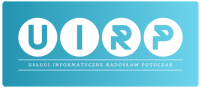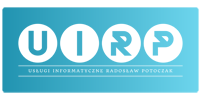Blog UIRP
Dodawanie hasła do pliku MS Excel
- 15 marca 2021
- MS Excel

Zabezpiecz swoje dane w arkuszu MS Excel
Na moim kanale You Tube pojawił się film pokazujący jak zabezpieczyć plik MS Excel hasłem.
Hasło możemy dodać na dwa sposoby. Pierwszy rodzaj hasła to hasło przed otwarciem pliku. Nikt nie otworzy naszego skoroszytu bez podania hasła. Drugi typ hasła to hasło, które jest wymagane w momencie gdy wprowadzimy do pliku MS Excel jakieś zmiany. Otworzymy więc plik ale nie będziemy mogli nic zmieniać. Chyba, że wprowadzimy prawidłowe hasło.
Dodatkowym zabezpieczeniem jest możliwość ustawienia automatycznego tworzenia kopii zapasowej oraz wyświetlania komunikatu "Tylko do odczytu".
Sprawdź mój film i zobacz jak dodać wyżej wspomniane hasła.
Temat zabezpieczeń pliku w MS Excel jest jednak trochę bardziej rozbudowany ponieważ możemy precyzyjnie określić co użytkownik naszego pliku będzie mógł z nim robić a co ma być nieaktywne.
Blokowanie komórek w arkuszu
W zakładce "Recenzja" programu MS Excel możemy zablokować wszystkie lub wybrane komórki w arkuszu. Pisząc zablokować miałem na myśli zablokowanie możliwości wpisywania czegokolwiek do nich albo jakiekolwiek zmiany wyglądu komórek. Po przejściu do zakładki "Recenzja" a następnie wybraniu opcji "Chroń arkusz" pojawi się okienko z pytaniem co ma być możliwe do wykonania a co ma być zablokowane dla użytkownika.


Domyślnie każda komórka jest blokowana. Co więc w sytuacji gdy chcemy aby kilka wybranych komórek pozostało aktywnych ? Czyli po włączeniu blokady aby zachowywały się one dokładnie tak sam jak przed jej dodaniem. Musimy je przed uruchomieniem blokady arkusza po prostu odblokować.
Aby to zrobić zaznaczamy wybrane komórki. Klikamy na nie prawym przyciskiem myszy i przechodzimy do opcji "Formatuj komórki". Wybieramy zakładkę "Ochrona" i tutaj odznaczamy opcje "Zablokuj".
Dzięki temu zabiegowi wybrane komórki będą już odblokowane i nie zostaną one uwzględnione podczas blokowania naszego arkusza.
Oczywiście w każdym momencie możemy naszą blokadę wyłączyć w zakładce "Recenzja". Pod warunkiem, że nie dodaliśmy do naszej blokady hasła.
Blokowanie komórek i hasła to jeden z tematów moich szkoleń z programu MS Excel. Jeżeli interesuję cię ten temat napisz do mnie na biuro@uirp.pl i zapytaj o szkolenia dla siebie lub dla twojej firmy.
Mój blog i kanał YouTube o wdrożeniach BaseLinker, MS Excel i e-commerce
Każdego dnia podejmujemy się nowych wyzwań. Zdobywamy wiedzę z zakresu wdrożeń systemu BaseLinker oraz praktycznych zastosowań MS Excel w e-commerce.